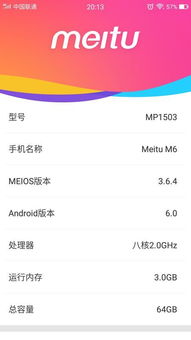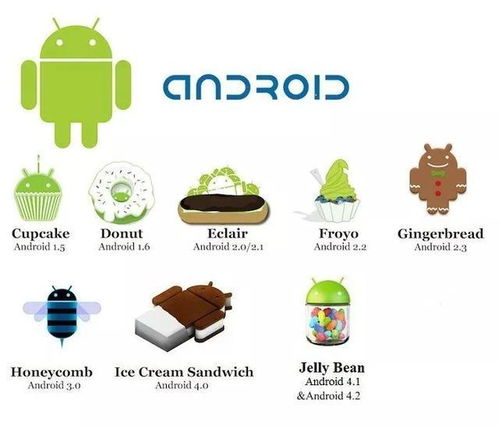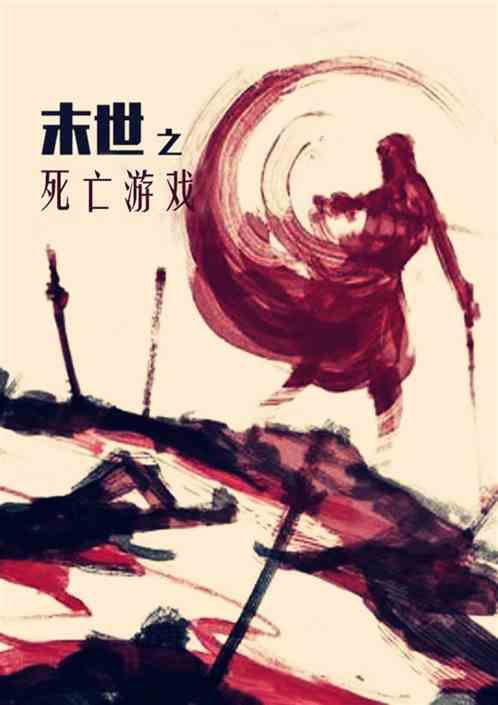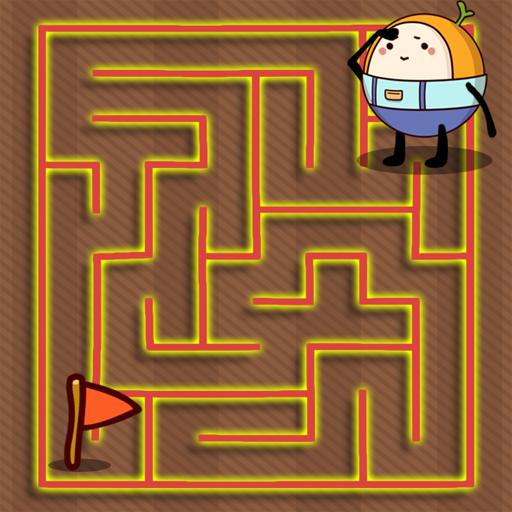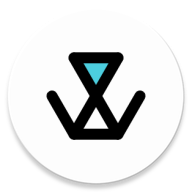64位win7系统安装教程, 准备工作
时间:2024-10-25 来源:网络 人气:
64位Windows 7系统安装教程
准备工作

在进行64位Windows 7系统的安装之前,请确保您已经做好了以下准备工作:
- 64位Windows 7安装盘:确保您拥有一个官方的64位Windows 7安装盘。

- U盘:一个至少8GB的U盘,用于制作启动U盘。

- 电脑:一台可以正常启动的电脑。

- 备份:在安装新系统之前,请备份您电脑中的重要数据。

制作启动U盘

首先,您需要将Windows 7的ISO镜像文件烧录到U盘中,制作成启动U盘。
1. 下载ISO镜像:从官方网站或其他可靠来源下载64位Windows 7的ISO镜像文件。

2. 制作启动U盘:使用如“老毛桃装机版”等工具将ISO镜像文件烧录到U盘中。

重启电脑并进入BIOS

1. 重启电脑:将制作好的启动U盘插入电脑的USB端口。

2. 进入BIOS:在电脑启动时按下相应的键(通常是F2、F10或DEL键)进入BIOS设置。

3. 设置启动顺序:在BIOS中找到并设置“Boot”选项,将U盘设置为第一启动设备。

启动Windows 7安装程序

1. 重启电脑:保存BIOS设置并退出,电脑会从U盘启动。

2. 选择语言和键盘布局:在启动界面选择您的语言、时间和货币格式以及键盘布局。

3. 接受许可条款:阅读并接受Windows 7的许可条款。

选择安装类型

1. 选择安装类型:在安装类型选项中,选择“自定义(高级)”。

2. 选择安装盘符:在列表中选择您想要安装Windows 7的磁盘分区。如果需要,您可以创建新的分区或删除现有分区。

开始安装过程

1. 开始安装:点击“下一步”开始安装过程。

2. 等待安装:安装过程可能需要一段时间,期间电脑会自动重启几次。

完成安装

1. 安装完成:安装完成后,电脑会自动重启。

2. 设置账户信息:在启动Windows 7后,您需要设置账户信息,包括用户名和密码。

安装驱动程序

1. 安装驱动:安装完成后,您可能需要安装一些必要的驱动程序,以确保电脑的所有硬件都能正常工作。

2. 更新系统:建议您连接到互联网,并更新Windows 7系统,以确保系统安全。

通过以上步骤,您就可以成功安装64位Windows 7系统。在安装过程中,请确保遵循每一步的指示,并耐心等待安装完成。如果您在安装过程中遇到任何问题,可以查阅相关资料或寻求技术支持。
作者 小编
相关推荐
教程资讯
教程资讯排行